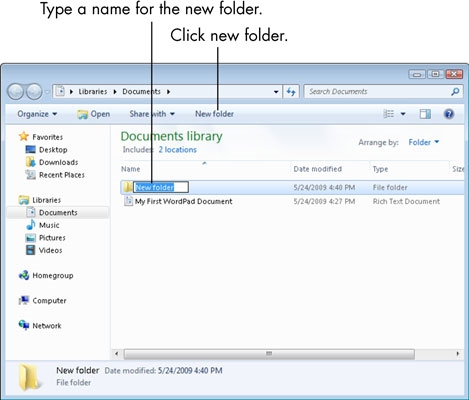'N Module is 'n absolute positiewe waarde van enige getal. Selfs 'n negatiewe getal sal altyd 'n positiewe modulus hê. Kom ons kyk hoe u die modulegrootte in Microsoft Excel kan bereken.
ABS-funksie
Daar is 'n spesiale funksie genaamd ABS vir die berekening van die modulegrootte in Excel. Die sintaksis vir hierdie funksie is baie eenvoudig: "ABS (getal)". Of die formule kan die vorm aanneem "ABS (seladres_met_nummer)".
Om byvoorbeeld die modulus van die getal -8 te bereken, moet u die volgende formule in die formuleslyn of in enige sel op die vel invoer: "= ABS (-8)".

Om 'n berekening te maak, druk op die ENTER-knoppie. Soos u kan sien, reageer die program met 'n positiewe waarde van die nommer 8.

Daar is 'n ander manier om die module te bereken. Dit is geskik vir gebruikers wat nie gewoond is om verskillende formules in hul koppe te hou nie. Ons klik op die sel waarin ons wil hê dat die resultaat geberg moet word. Klik op die "Insert Function" -knoppie aan die linkerkant van die formulebalk.

Die Funksie-assistent-venster begin. In die lys wat daarin geleë is, moet u die ABS-funksie vind en dit uitlig. Klik dan op die "OK" -knoppie.

Die funksie-argumente-venster word oopgemaak. Die ABS-funksie het slegs een argument - 'n getal. Ons stel dit voor. As u 'n nommer wil neem uit die data wat in enige sel van die dokument gestoor is, klik dan op die knoppie regs van die invoervorm.

Daarna word die venster tot 'n minimum beperk, en u moet op die sel klik wat die nommer bevat waaruit u die module wil bereken. Nadat die nommer bygevoeg is, klik weer op die knoppie aan die regterkant van die invoerveld.

Die venster met die funksie-argumente begin weer. Soos u kan sien, is die getalveld met 'n waarde gevul. Klik op die "OK" knoppie.

Hierna word die modulewaarde van die nommer wat u gekies het in die voorheen aangeduide sel vertoon.

As die waarde in die tabel geleë is, kan die moduleformule na ander selle gekopieër word. Om dit te kan doen, moet u op die onderste linkerhoek van die sel waarin daar reeds 'n formule is, staan, die muisknop ingedruk hou en dit na die einde van die tafel sleep. Dus, in hierdie kolom in die selle, sal die waardemodulo die brondata verskyn.

Dit is belangrik om daarop te let dat sommige gebruikers probeer om 'n module te skryf, soos gewoonlik in wiskunde gebruik word, dit wil sê | (nommer) |, byvoorbeeld | -48 |. Maar in reaksie hierop kry hulle 'n fout omdat Excel hierdie sintaksis nie verstaan nie.
Soos u kan sien, is daar niks ingewikkeld in die berekening van 'n module uit 'n nommer in Microsoft Excel nie, aangesien hierdie handeling met 'n eenvoudige funksie uitgevoer word. Die enigste voorwaarde is dat u net hierdie funksie moet ken.